装机大师一键装系统的详细教程
来源:Win7之家
时间:2023-08-08 07:47:48 387浏览 收藏
本篇文章向大家介绍《装机大师一键装系统的详细教程》,主要包括,具有一定的参考价值,需要的朋友可以参考一下。
电脑是我们日常工作中使用最多的工具。在我们日常使用中,不可避免地会遇到一些故障问题,这时候就需要重新安装系统来解决。许多用户不知道如何操作,但是使用装机大师一键装系统可以解决这个问题。下面就让小编给大家演示一遍装机大师一键装系统怎么操作。感兴趣的小伙伴就一起来看看吧!
装机大师一键装系统的详细教程:
1、下载打开魔法猪系统重装大师,点击在线重装,选择需要安装的系统,点击安装此系统。
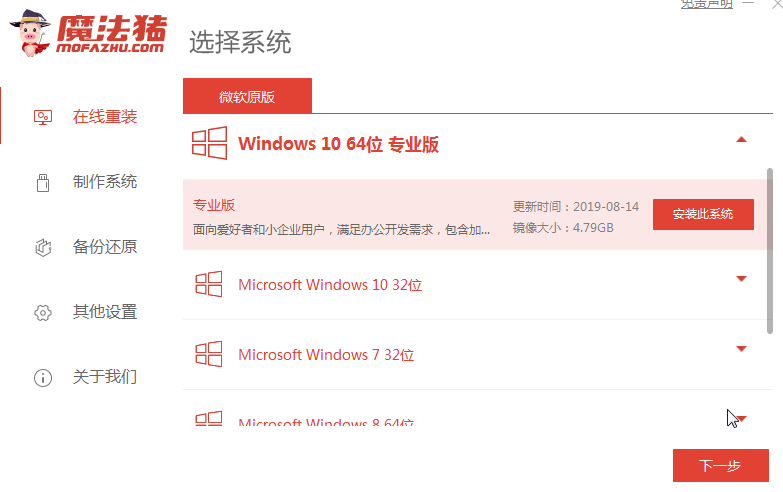
2、选择安装的软件,选择后点击下一步。
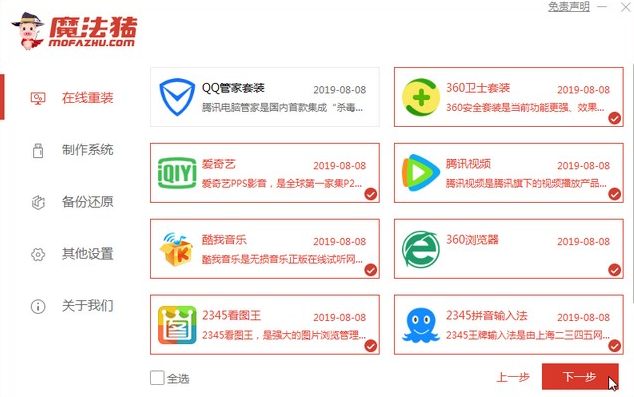
3、等待系统镜像安装完成,点击立即重启。(到这里我们就无需任何操作了)
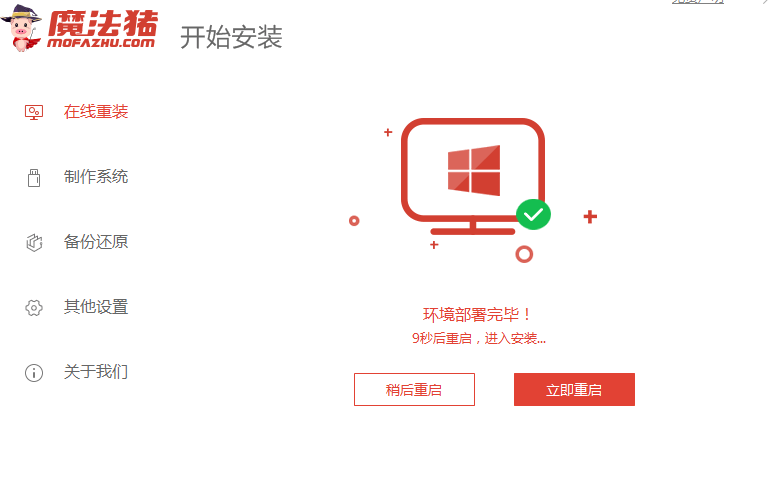
4、选择mofazhu pe系统进入。
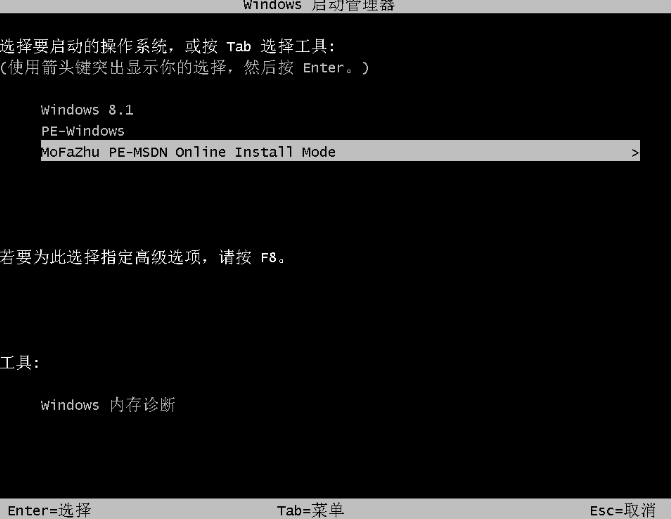
5、进入pe系统魔法猪装机工具会帮助我们重装系统,我们无需任何操作。
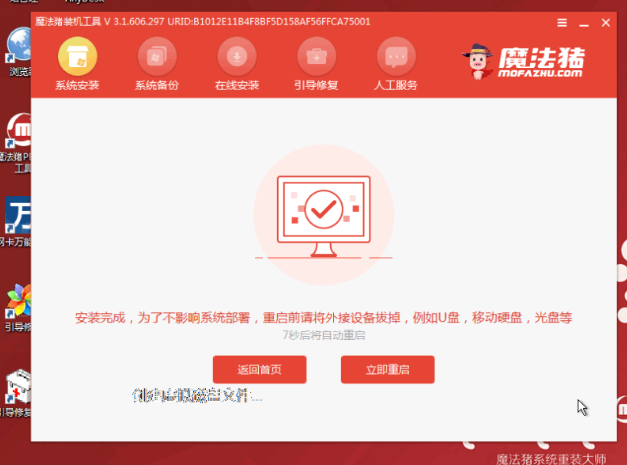
6、等待系统安装完成进入桌面就说明我们的系统已经安装完成啦!
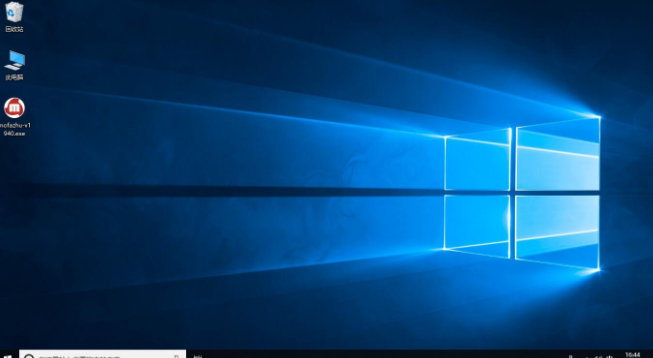
以上就是关于装机大师一键装系统怎么操作的详细教程啦!希望能够帮助到大家!
今天带大家了解了的相关知识,希望对你有所帮助;关于文章的技术知识我们会一点点深入介绍,欢迎大家关注golang学习网公众号,一起学习编程~
声明:本文转载于:Win7之家 如有侵犯,请联系study_golang@163.com删除
相关阅读
更多>
-
501 收藏
-
501 收藏
-
501 收藏
-
501 收藏
-
501 收藏
最新阅读
更多>
-
154 收藏
-
430 收藏
-
364 收藏
-
158 收藏
-
162 收藏
-
422 收藏
-
300 收藏
-
297 收藏
-
393 收藏
-
292 收藏
-
409 收藏
-
381 收藏
课程推荐
更多>
-

- 前端进阶之JavaScript设计模式
- 设计模式是开发人员在软件开发过程中面临一般问题时的解决方案,代表了最佳的实践。本课程的主打内容包括JS常见设计模式以及具体应用场景,打造一站式知识长龙服务,适合有JS基础的同学学习。
- 立即学习 543次学习
-

- GO语言核心编程课程
- 本课程采用真实案例,全面具体可落地,从理论到实践,一步一步将GO核心编程技术、编程思想、底层实现融会贯通,使学习者贴近时代脉搏,做IT互联网时代的弄潮儿。
- 立即学习 516次学习
-

- 简单聊聊mysql8与网络通信
- 如有问题加微信:Le-studyg;在课程中,我们将首先介绍MySQL8的新特性,包括性能优化、安全增强、新数据类型等,帮助学生快速熟悉MySQL8的最新功能。接着,我们将深入解析MySQL的网络通信机制,包括协议、连接管理、数据传输等,让
- 立即学习 500次学习
-

- JavaScript正则表达式基础与实战
- 在任何一门编程语言中,正则表达式,都是一项重要的知识,它提供了高效的字符串匹配与捕获机制,可以极大的简化程序设计。
- 立即学习 487次学习
-

- 从零制作响应式网站—Grid布局
- 本系列教程将展示从零制作一个假想的网络科技公司官网,分为导航,轮播,关于我们,成功案例,服务流程,团队介绍,数据部分,公司动态,底部信息等内容区块。网站整体采用CSSGrid布局,支持响应式,有流畅过渡和展现动画。
- 立即学习 485次学习
